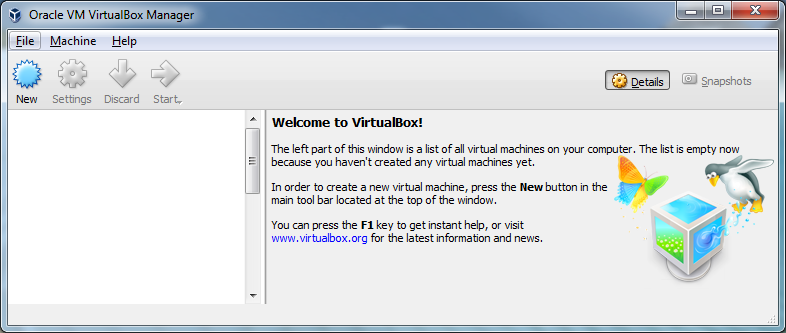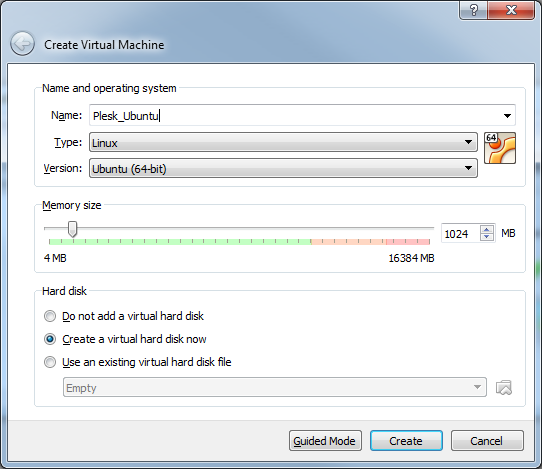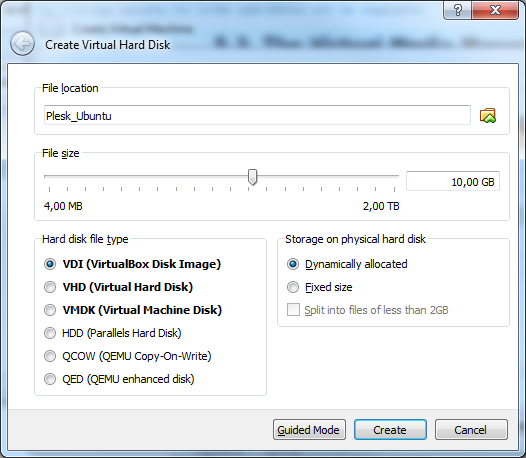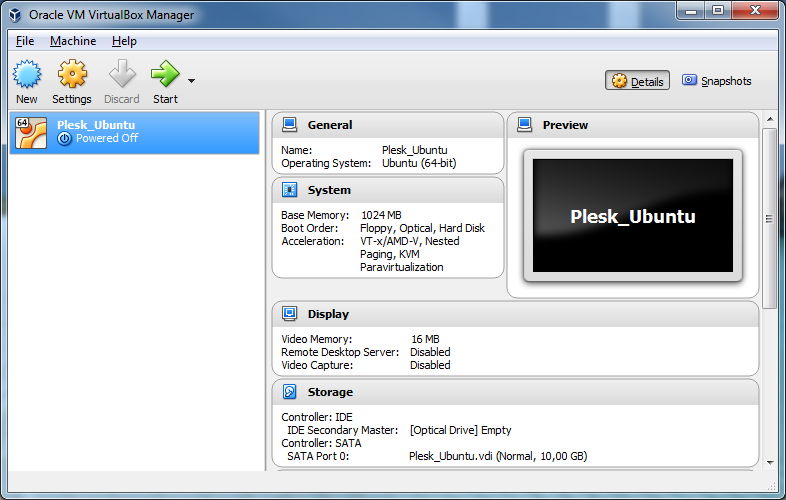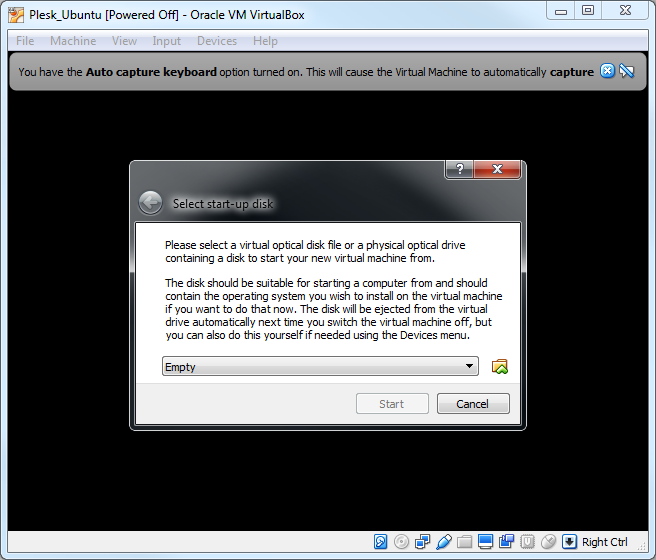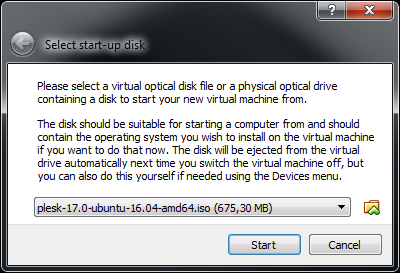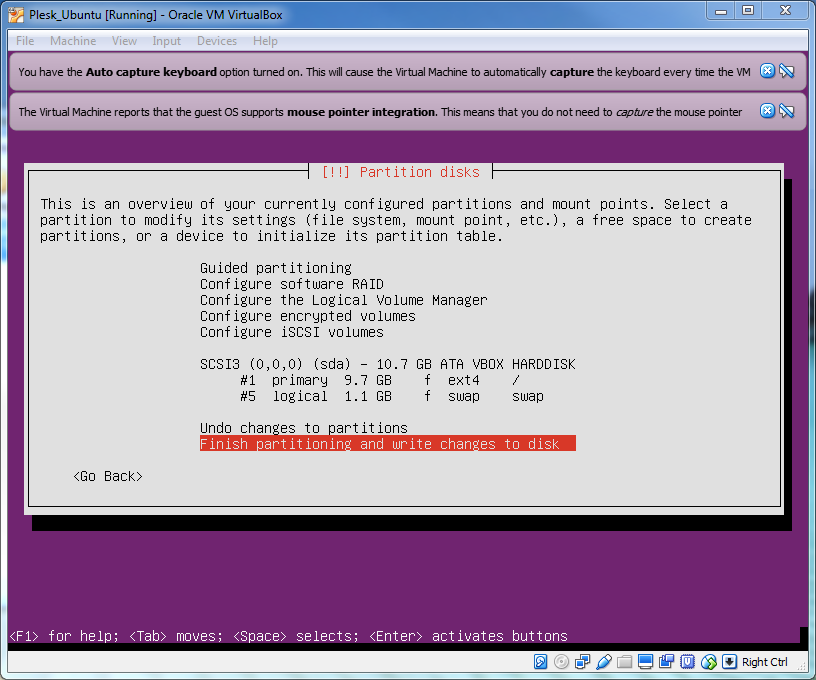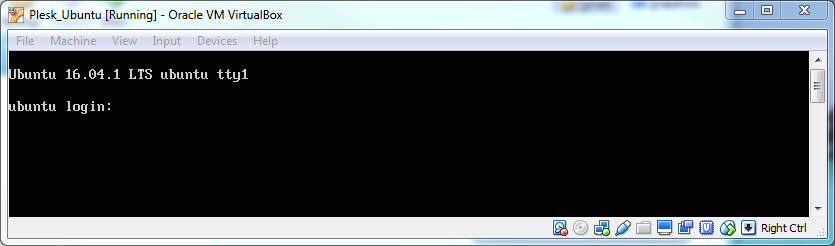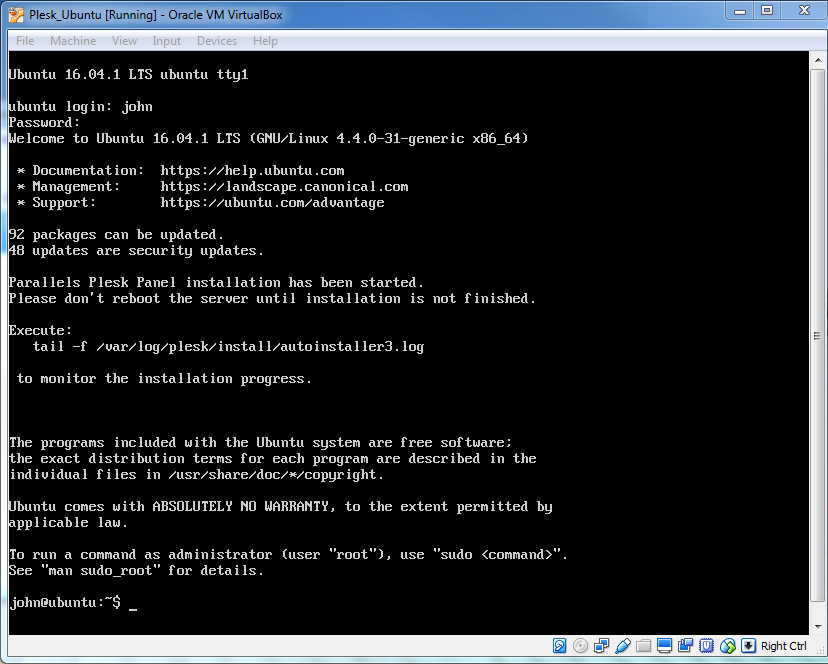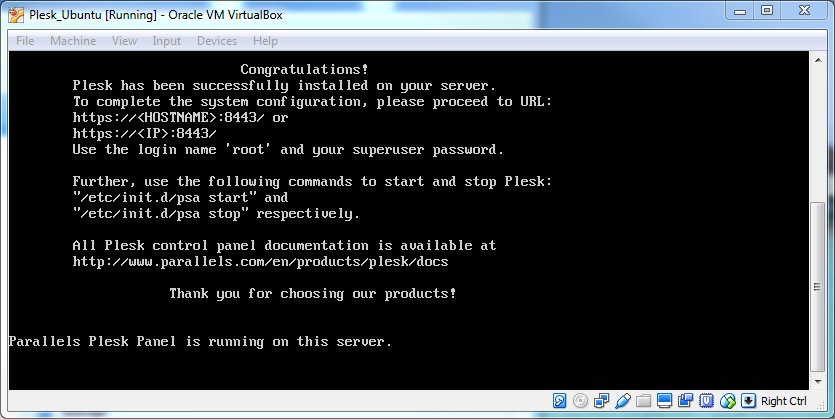Installazione di Plesk in VirtualBox
Questa sezione descrive come installare un server virtuale con Ubuntu 16.04 e Plesk 17.0 in Oracle VirtualBox utilizzando un’immagine ISO.
-
Download dell’immagine ISO
Scarica
plesk-17.0-ubuntu-16.04-amd64.isoda http://autoinstall.plesk.com/iso/. -
Creazione del server virtuale
Apri l’interfaccia VirtualBox.
Fai clic su Nuovo per creare una nuova macchina virtuale.
Specifica il nome, il sistema operativo e le dimensioni di memoria della macchina virtuale. Per informazioni sui requisiti di memoria, consulta Requisiti hardware.
Configura il disco rigido. Fai clic su Crea per completare la creazione del server virtuale.
-
Attivazione del server virtuale
Per impostazione predefinita, il server virtuale è disattivato. Fai clic su Avvio per attivare il server virtuale.
Il sistema richiede l’origine da cui avviare il server virtuale.
Individua l’immagine ISO che hai scaricato e inseriscila come origine. Fai clic su Avvio per iniziare l’installazione.
-
Installazione e configurazione del sistema operativo
Si avvia il processo di installazione del sistema operativo.
Fornisci tutte le informazioni necessarie per completare il processo.
-
Primo accesso
Quando l’installazione del sistema operativo è completa, il server virtuale si riavvia.
Al momento di accedere, un messaggio indica che l’installazione di Plesk è in corso.
Se lo desideri, puoi monitorare l’avanzamento dell’installazione di Plesk eseguendo questo comando:
# tail -f /var/log/plesk/install/autoinstaller3.logAl termine dell’installazione di Plesk, viene visualizzato il seguente messaggio:
Ora Plesk è installato.